A Steam demó nem érhető el minden játékhoz
- A Steam demó letöltésének elmaradása szerverproblémák miatt lehet.
- A játékbemutatók letöltése a Steamen ingyenes.
- Ha rendszergazdaként futtatja a Steam klienst a számítógépén, az megoldhatja a letöltési problémát.
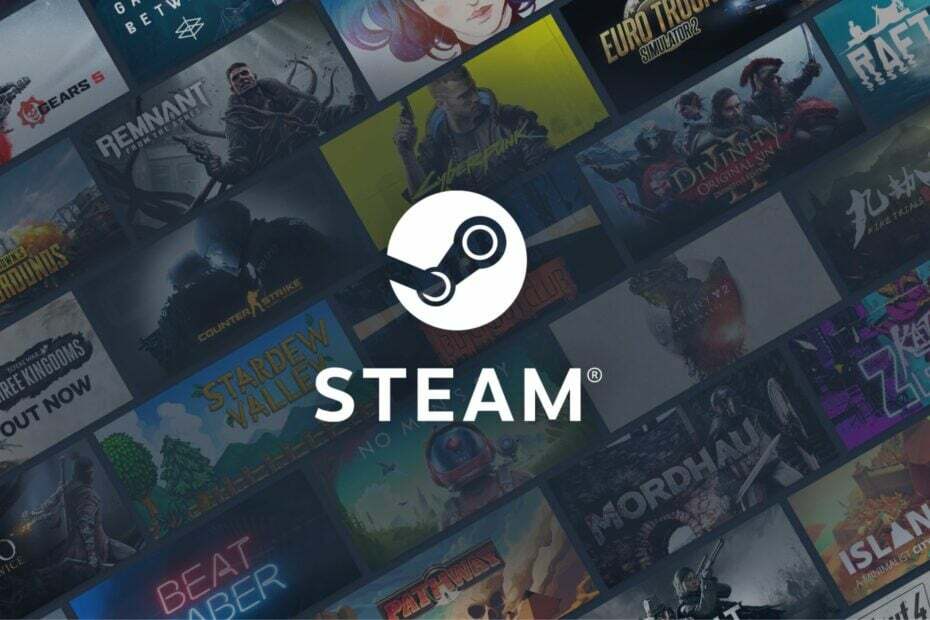
xTELEPÍTÉS A LETÖLTÉSI FÁJLRA KATTINTVA
Ez a szoftver kijavítja a gyakori számítógépes hibákat, megvédi Önt a fájlvesztéstől, a rosszindulatú programoktól és a hardverhibáktól, és optimalizálja számítógépét a maximális teljesítmény érdekében. Javítsa ki a számítógéppel kapcsolatos problémákat és távolítsa el a vírusokat 3 egyszerű lépésben:
- Töltse le a Restoro PC-javító eszközt amely a szabadalmaztatott technológiákkal együtt jár (szabadalom elérhető itt).
- Kattintson Indítsa el a szkennelést hogy megtalálja azokat a Windows-problémákat, amelyek számítógépes problémákat okozhatnak.
- Kattintson Mindet megjavít a számítógép biztonságát és teljesítményét befolyásoló problémák megoldásához.
- A Restorót letöltötte 0 olvasói ebben a hónapban.
A Steam célpontként szolgál a játékok létrehozásához, megbeszéléséhez és lejátszásához. A felhasználók azonban panaszkodnak olyan problémákra, mint például a Steam letöltési bemutató gombja, amely nem működik. Ez azt jelenti, hogy semmi sem történik, amikor megnyomja a demo letöltés gombot.
A Steam a Valve által kifejlesztett szoftver, amelyet szoftverkliensként 2003 szeptemberében indítottak el. Videojátékok digitális terjesztési szolgáltatásaként szolgál. Ezenkívül ez egy kirakat, amely lehetővé teszi a Valve számára, hogy automatikus frissítéseket biztosítson játékaihoz.
Lehetővé teszi a felhasználók számára, hogy letöltsék a még kiadott és letölthető játékok demóit. Segít a felhasználóknak eldönteni, mennyire élvezetes számukra a játék. A játékosok azonban panaszkodnak, hogy a Steam demók nem működnek.
Ezenkívül a Steam demó letöltésének elmaradása számos ok miatt fordulhat elő, beleértve a hálózati problémákat, a szerverproblémákat és még sok mást. Hasonlóképpen, a Steam-beállítások korlátozott sávszélessége megakadályozhatja, hogy demókat és egyéb dolgokat töltsön le.
Ennek ellenére, ha ezzel a problémával szembesül, ne essen pánikba. Megbeszélünk néhány egyszerű javítást a Steam nem tölt le demókat problémájára.
Hogyan tölthet le demókat a Steamen?
- Menj A Steam hivatalos weboldala és jelentkezzen be a saját fiókjába Steam fiók.
- Kattintson Bolt a képernyő bal oldali ablaktábláján.
- A képernyő felső részén, közepén kattintson a gombra Játékok és válassza ki Demos a legördülő menüből az elérhető játékbemutatók megjelenítéséhez.
- Kattintson Népszerű demók.
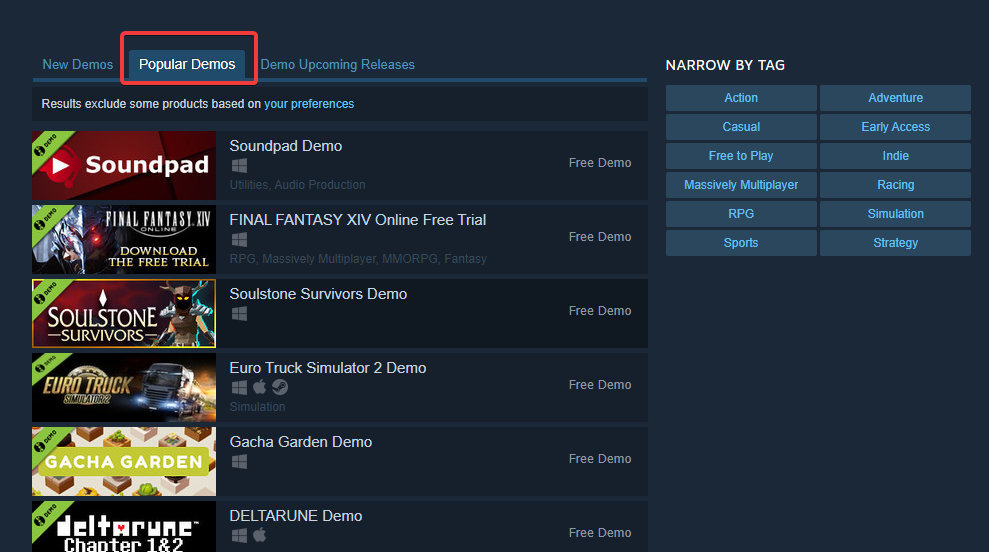
- Válassz egy demo játék választotta, és kattintson rá.
- Kattintson a zöld letöltés gomb a bemutató oldalon, majd válassza ki Telepítés a telepítési promptban.
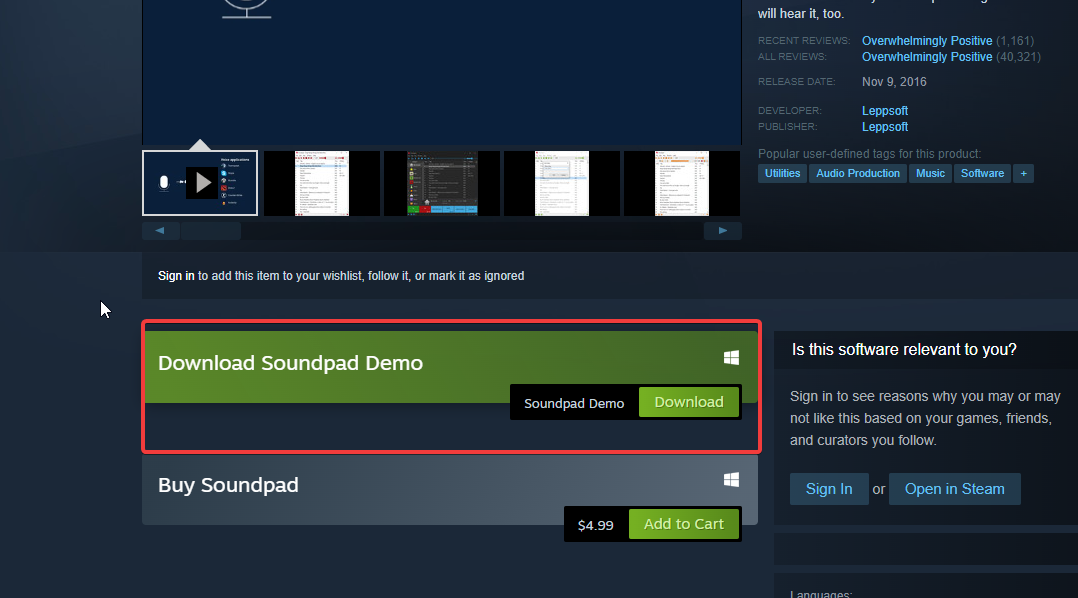
Hol van a bemutató gomb a Steamen?
- Menj a Steam játékbolt.
- Keressen rá Ingyenes demók a keresési területen, hogy elérje őket.
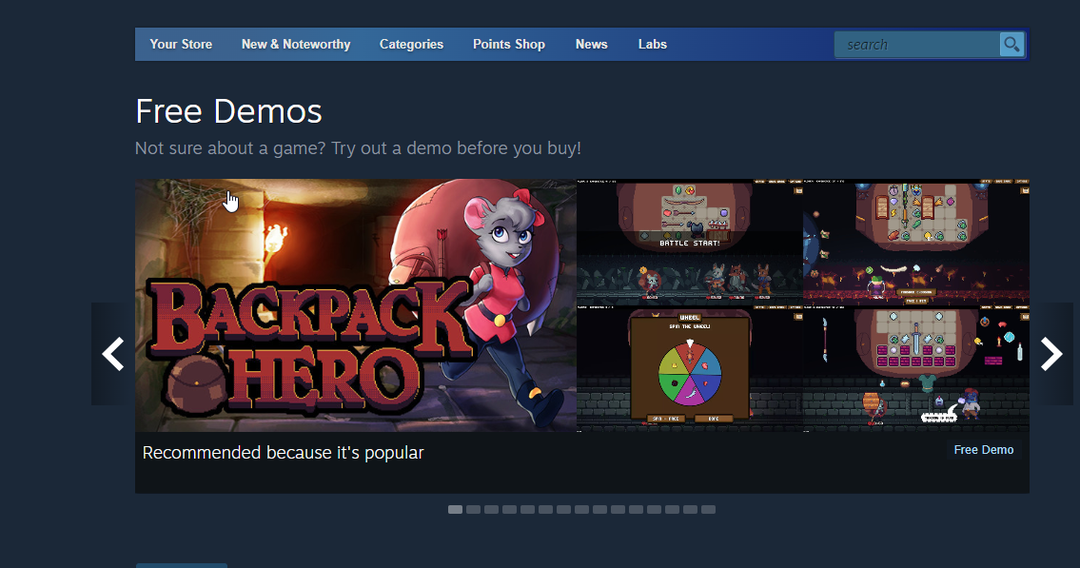
Hogyan javíthatom ki a Steam-et, ha a letöltési bemutató gomb nem működik?
1. Indítsa újra a számítógépet
- Kattintson Rajt a képernyő bal alsó sarkában.
- Válassza ki Erő opcióból.
- Kattintson Újrakezd, majd kattintson rendben.
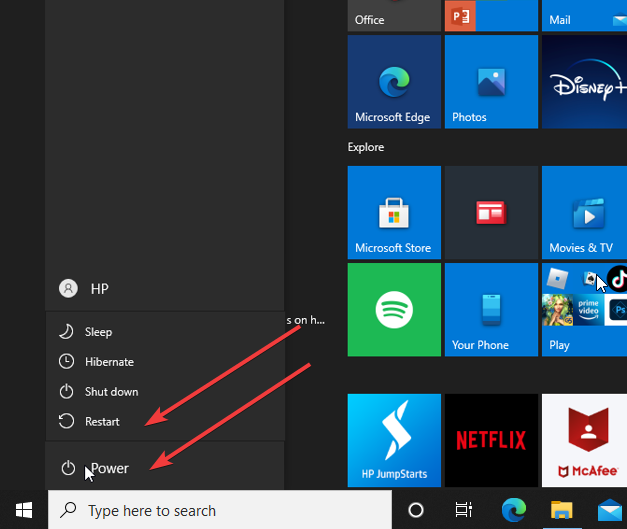
A számítógép újraindítása megoldhatja a legtöbb felmerülő problémát. Megold minden olyan rendszerindítási problémát, amely hatással lehet a Steam kliensre.
2. Ellenőrizze a hálózati kapcsolatot
Szakértői tipp: Néhány PC-problémát nehéz megoldani, különösen, ha sérült adattárakról vagy hiányzó Windows-fájlokról van szó. Ha problémái vannak a hiba kijavításával, előfordulhat, hogy a rendszer részben meghibásodott. Javasoljuk, hogy telepítse a Restoro eszközt, amely átvizsgálja a készüléket, és azonosítja a hibát.
Kattints ide a letöltéshez és a javítás megkezdéséhez.
A csatlakozási problémák sok problémát okozhatnak a Steam klienssel, például a Steam nem tölti le a demókat. A Steamnek azonban gyors és stabil hálózati kapcsolatra van szüksége a játékbemutatók letöltéséhez.
Ezért az útválasztó bekapcsolása segíthet a probléma megoldásában. Hasonlóképpen, ha kábellel csatlakozik az útválasztó hálózati kapcsolatához, az befolyásolhatja annak sebességét és stabilitását. Javasoljuk, hogy váltson vezeték nélküli hálózati kapcsolatra, és ellenőrizze, hogy a probléma továbbra is fennáll-e.
3. Futtassa a Steam klienst rendszergazdaként
- Kattintson jobb gombbal a Steam kliens ikonra az asztali képernyőn.
- Válassza ki Tulajdonságok a lehetőségek közül.
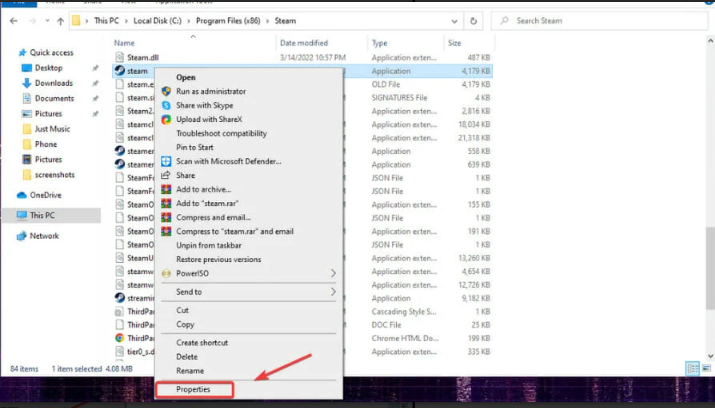
- A Steamen Tulajdonságok lapon lépjen ide Kompatibilitás és jelölje be a négyzetet Futtassa ezt a programot rendszergazdaként.
- Kattintson rendben a változtatások mentéséhez.
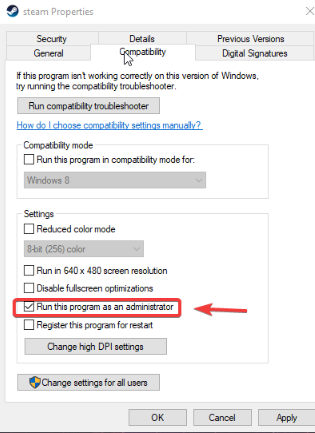
- Indítsa újra a számítógépet, és futtassa a Steam kliens hogy lássa, a probléma továbbra is fennáll-e.
4. Ellenőrizze a Steam platformokon a frissítéseket
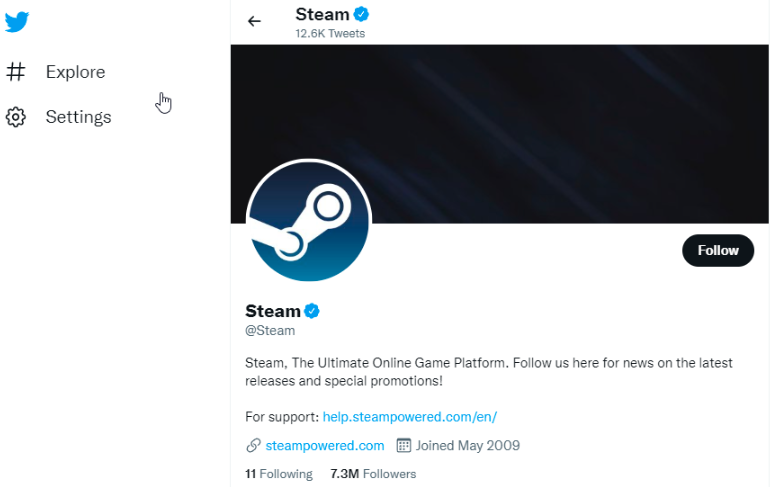
A felhasználók értesítést kapnak A Steam Twitter oldala amikor karbantartási munkamenet történik, vagy probléma van a szerverekkel. Tehát nézd meg, van-e róla információ. A megoldás az, hogy meg kell várni, amíg a probléma megoldódik.
5. Frissítse a Steam-et
- Dob Gőz a számítógépeden.
- Kattintson a Steam menü.
- Válassza ki Ellenőrizze a Steam kliens frissítését.
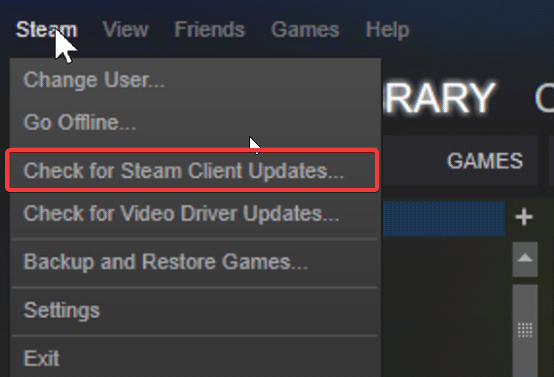
- Kattintson Frissítés ha vannak frissítések. (A Steam automatikusan telepíti a frissítéseket)
- Mi a különbség a Steam letöltése és a telepítés között?
- 5 módszer a Steam letöltési gomb visszaszerzésére, ha hiányzik
Ingyenesek a demók?
A demók ingyenesek. Segítenek a felhasználóknak ellenőrizni a játék történetét, és eldönteni, hogy megéri-e a vásárlás előtt. Bár nem minden demó elérhető mindenki számára. Néha a játékfejlesztők elküldik a demóikat bizonyos befolyásolóknak, hogy megnézzék, és visszajelzést adjanak a játék fejlesztése érdekében.
Vannak más nehézségek is, amelyekre a felhasználók panaszkodnak a Steam használata során, például a lassú letöltési sebesség. A felhasználók azonban elolvashatják cikkünket erről hogyan lehet véglegesen kijavítani a Steam lassú letöltési sebességét.
Ezenkívül megtekintheti cikkünket, ha Ön A Steam letöltése folyamatosan leáll. Hasonlóképpen, ha a A Steam letöltése folyamatosan 0-ra csökken, videós útmutatónk hasznos lehet.
Kérjük, hagyja meg javaslatait és kérdéseit lent a megjegyzés rovatban. Szeretnénk hallani önről.
 Még mindig problémái vannak?Javítsa ki őket ezzel az eszközzel:
Még mindig problémái vannak?Javítsa ki őket ezzel az eszközzel:
- Töltse le ezt a PC-javító eszközt Kiváló értékelést kapott a TrustPilot.com oldalon (a letöltés ezen az oldalon kezdődik).
- Kattintson Indítsa el a szkennelést hogy megtalálja azokat a Windows-problémákat, amelyek számítógépes problémákat okozhatnak.
- Kattintson Mindet megjavít a szabadalmaztatott technológiákkal kapcsolatos problémák megoldására (Exkluzív kedvezmény olvasóinknak).
A Restorót letöltötte 0 olvasói ebben a hónapban.

![A Steam Cloud mentésének törlése [STEP-BY-STEP GUIDE]](/f/e93d468243d10e2540ce4c9fe1925a44.jpg?width=300&height=460)
![Túl sok bejelentkezési hiba gőzölése [Javítva]](/f/1df28335285bee1651d0bf62a3ef6015.jpg?width=300&height=460)